06 августа 2009 - 16:10
![]() Проблема конфиденциальности и целостности данных на компютерах стала очень актуальна с появлением интернета. И хотя в Mac OS X интегрирован очень мощный файрволл, который в большинстве случаев «спасает», в системе периодически находят лазейки, которые Apple закрывает очередным обновлением. Но это проблема интернета, а что делать, если к примеру у вас украли MacBook? Здесь файрволл не поможет и чтобы обеспечить конфиденциальность и сохранность данных можно установить пароль на учетную запись, но взломать его не составит труда. В таком случае к нашим услугам технология шифрования FileVault.
Проблема конфиденциальности и целостности данных на компютерах стала очень актуальна с появлением интернета. И хотя в Mac OS X интегрирован очень мощный файрволл, который в большинстве случаев «спасает», в системе периодически находят лазейки, которые Apple закрывает очередным обновлением. Но это проблема интернета, а что делать, если к примеру у вас украли MacBook? Здесь файрволл не поможет и чтобы обеспечить конфиденциальность и сохранность данных можно установить пароль на учетную запись, но взломать его не составит труда. В таком случае к нашим услугам технология шифрования FileVault.
Технология FileVault является одним из компонентов OS X, как и файрволл она глубоко интегрирована в ядро операционной системы. FileVault предоставляет услуги шифрования данных в вашей папке пользователя «на лету», т.е. все это работает в фоне и вы практически не заметите операции шифрования/дешифрования данных.
Для включения FileVault необходимо зайти в меню → Системные настройки → Безопасность ( → System Preferences → Security) и выбрать вкладку FileVault. Затем нажмите кнопку Включить FileVault.
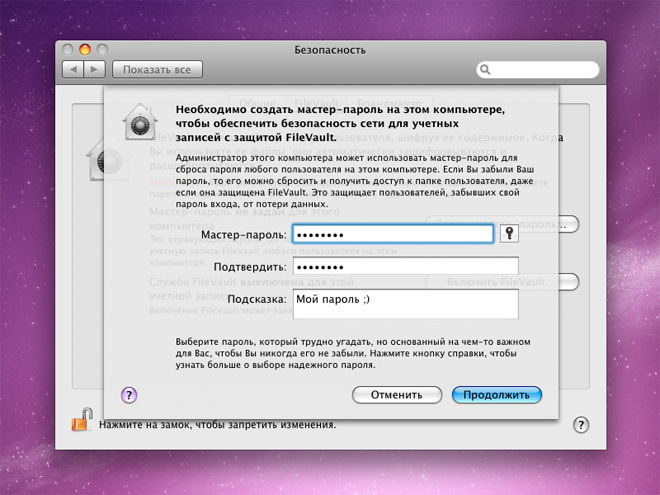
Необходимо задать мастер-пароль. Мастер-пароль — это пароль, который используется для расшифровки данных. Если вы забудете свой пароль учетной записи, то сможете получить доступ к файлам по мастер-паролю. Если забудете оба пароля, то с информацией придется попращаться, данные будут утеряны безвозвратно.
Поэтому FileVault не рекомендуется включать на компьютерах, которые не содержат важной информации.
После того, как зададите мастер-пароль, операционная система запросит у вас пароль учетной записи, если он не задан, то необходимо будет задать пароль. Затем будут закрыты все работающие приложения и начнется процесс шифрования файлов. Время шифрования напрямую зависит от размера папки. Например, для моей папки пользователя размером чуть более 123Гб шифрование заняло около 80 минут.
Закончив шифрование необходимо ввести пароль учетной записи и работать с Mac как обычно. Нагрузка на процессор практически не увеличивается (3-5%), а вот жесткому диску работы прибавится. Такие низкие требования к ресурсам очень легко объясняются. Монтирование и отмонтирование шифрованного образа диска происходит во время «залогинивания» и выхода из учетной записи на ОС.
Кстати, зайдя на компьютер под другим пользователем с правами администратора вы все равно не сможете получить доступ к файлам.
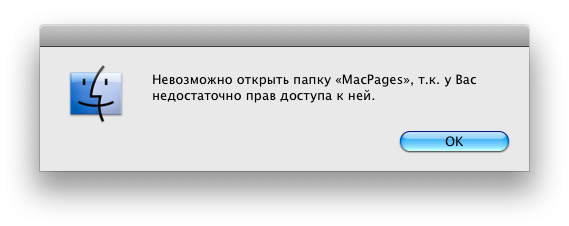 «Невозможно открыть папку «MacPages», т.к. у Вас недостаточно прав доступа к ней.» — примерно такой фразой будут заканчиваться все попытки доступа к зашифрованной папке. Сразу скажем, что какие бы «фокусы» с терминалом вы не выполняли, доступ так и не появится.
«Невозможно открыть папку «MacPages», т.к. у Вас недостаточно прав доступа к ней.» — примерно такой фразой будут заканчиваться все попытки доступа к зашифрованной папке. Сразу скажем, что какие бы «фокусы» с терминалом вы не выполняли, доступ так и не появится.
Остается сказать, что FileVault будет надежным защитником конфиденциальной информации, но работать с службой нужно аккуратно: уж очень легко оказаться «по ту сторону барикад». В таком случае рекомендуется делать регулярные резервные копии файлов.
